
"台式机电脑主机无电反应解决方案"
台式机电脑主机无法通电的解决方法
作为电脑用户,遇到台式机电脑主机无法通电的情况,无疑是一件令人头疼的事情。本文旨在帮助用户了解并解决这个问题,让您的电脑恢复正常运行。
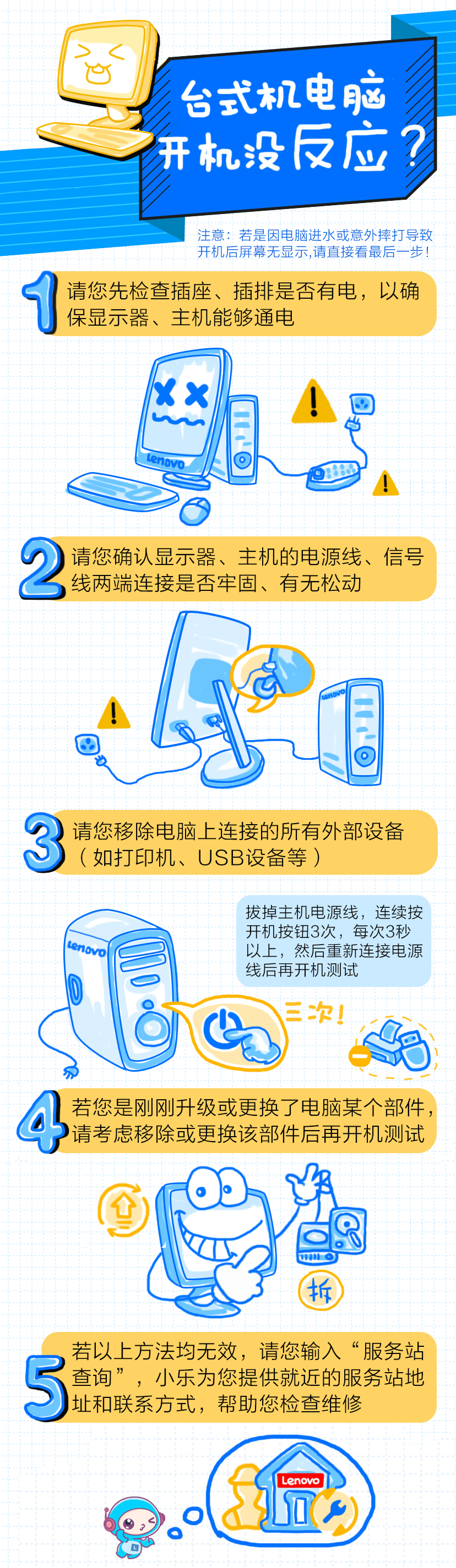
一、检查电源插头和插座
首先,确认电源插头是否牢固地插在插座上。有时候,由于电源线的松动,可能导致电脑主机无法通电。尝试更换插座或者将电源插头插在其他插座上,看是否能解决问题。

二、检查电源开关
确认电脑主机的电源开关是否打开。有时候,用户可能会忘记打开电源开关,导致电脑无法通电。如果电源开关没有问题,可以尝试将电源开关拔下再重新插上,以确保接触良好。
三、检查电源供应器
电源供应器是电脑主机的重要组成部分,如果电源供应器出现故障,可能导致电脑无法通电。您可以检查电源供应器的风扇是否转动,如果风扇不转或者转动缓慢,可能是电源供应器出现了问题。此时需要更换电源供应器。
四、检查内存条和显卡
如果内存条或显卡没有插好,也可能导致电脑主机无法通电。尝试拆下内存条和显卡,用橡皮擦拭金手指部分,再重新插好。确保内存条和显卡与主板接触良好。
五、检查主板
如果以上方法都没有解决问题,可能是主板出现了问题。这时候需要请专业的电脑维修人员来检查主板是否有损坏或者短路的情况。如果是主板的问题,可能需要更换主板。
总之,遇到台式机电脑主机无法通电的情况,不要慌张。按照上述步骤逐一排查问题,相信大部分情况下都能找到问题的原因并解决。如果问题依然无法解决,建议寻求专业的电脑维修人员的帮助。































